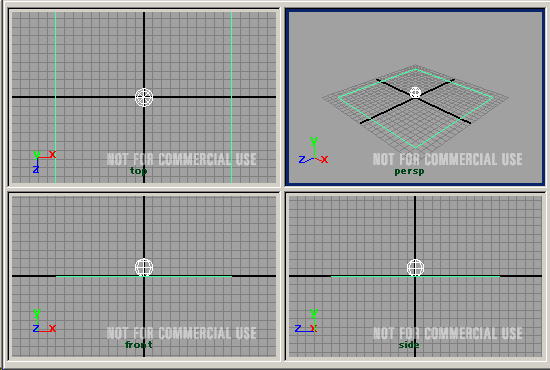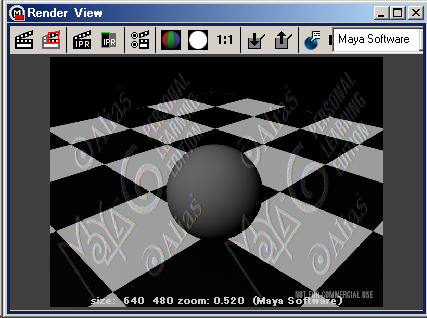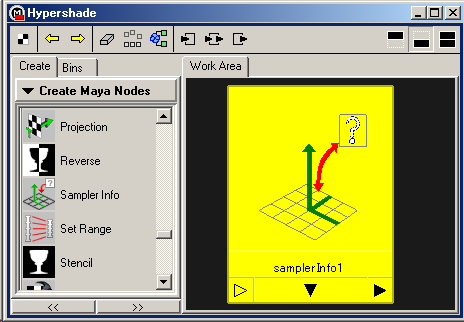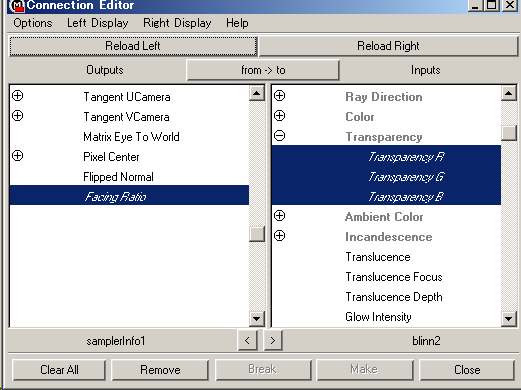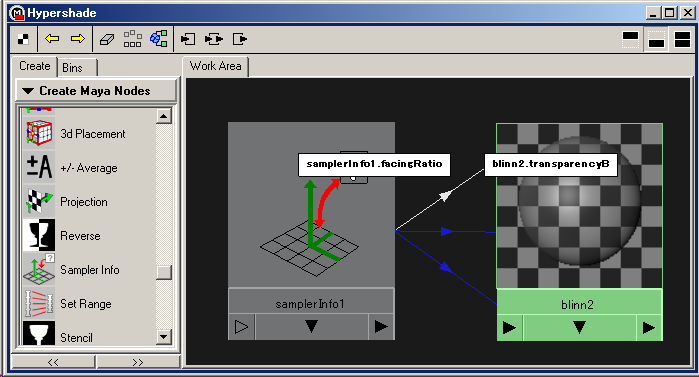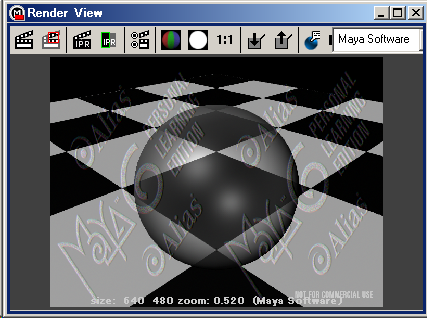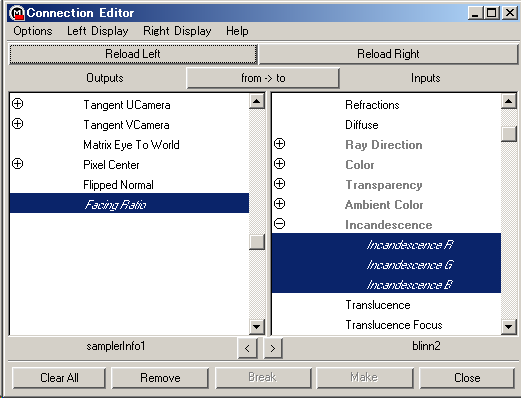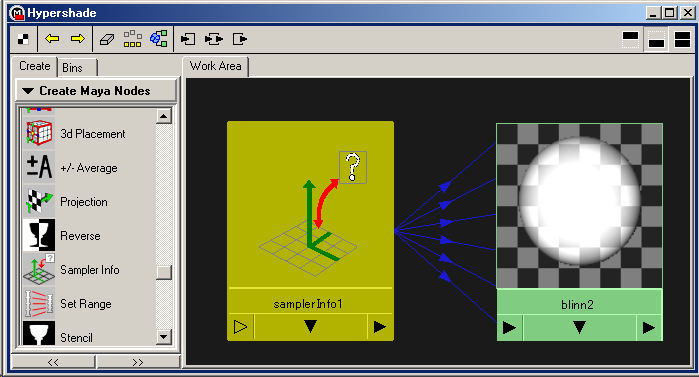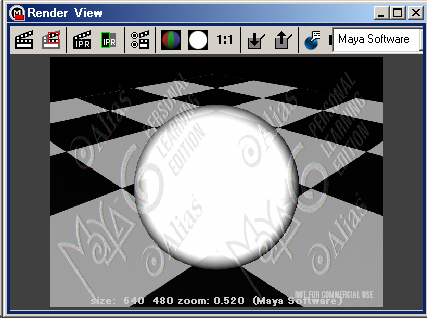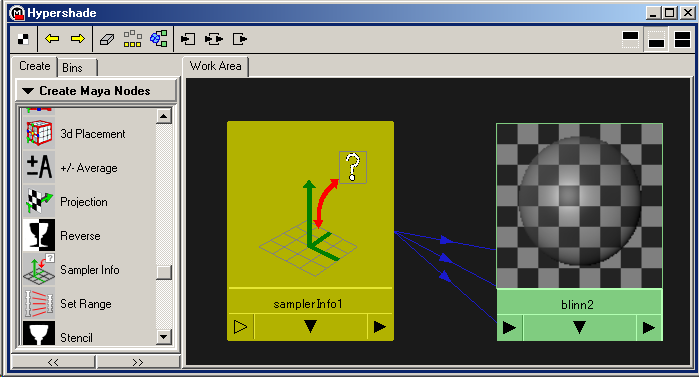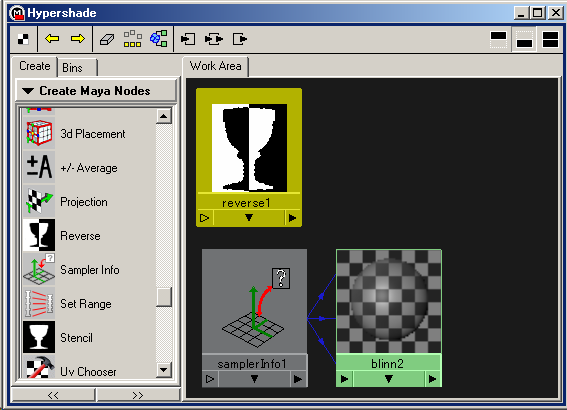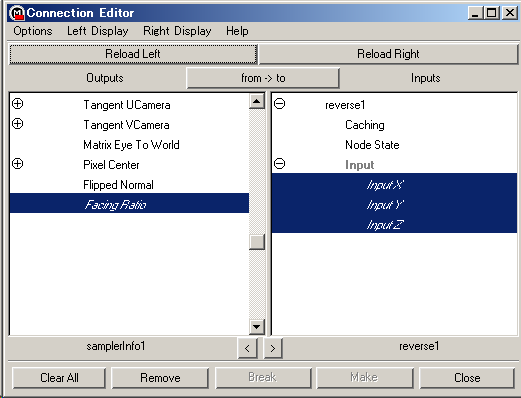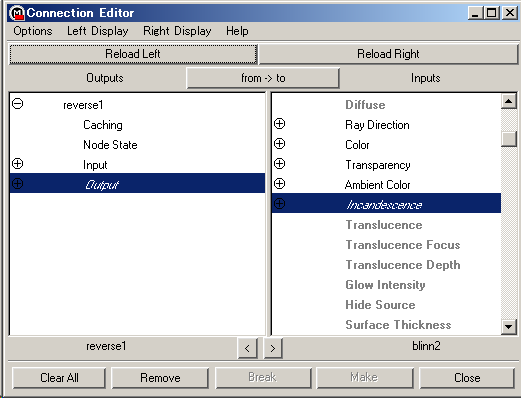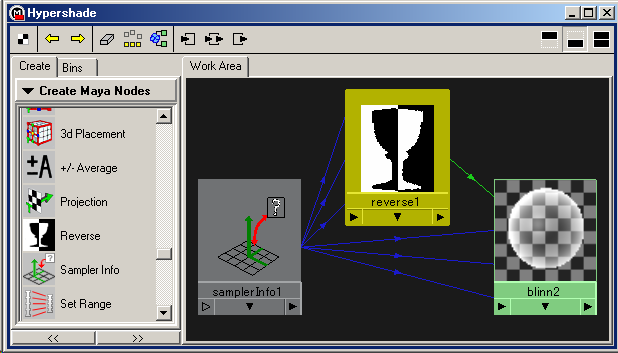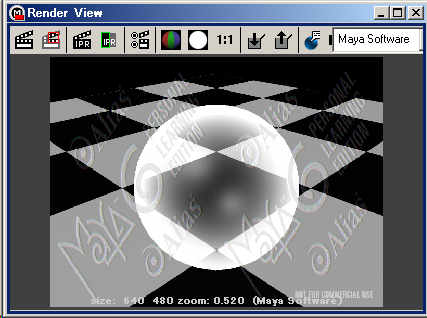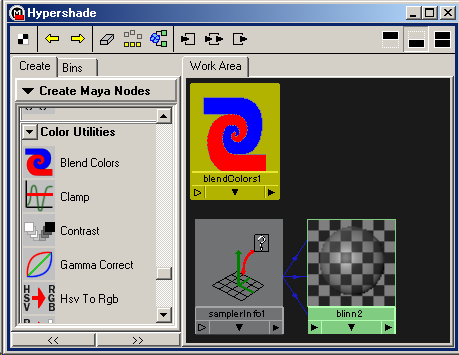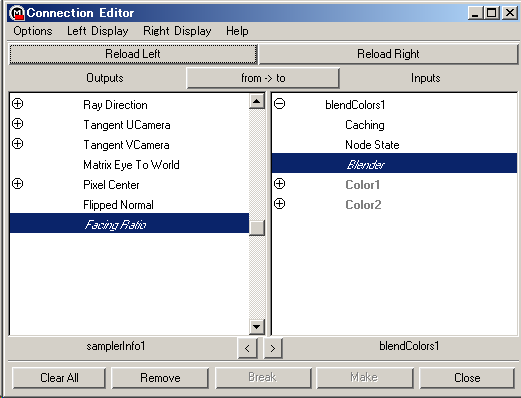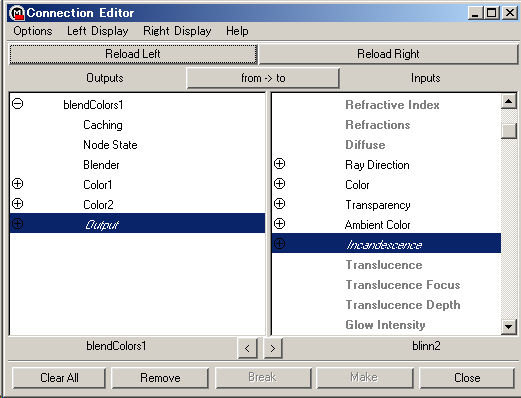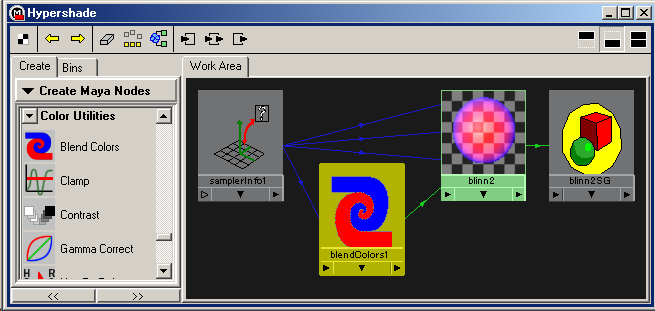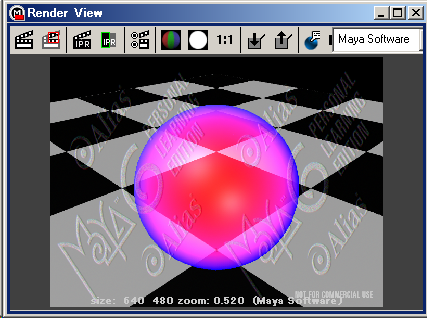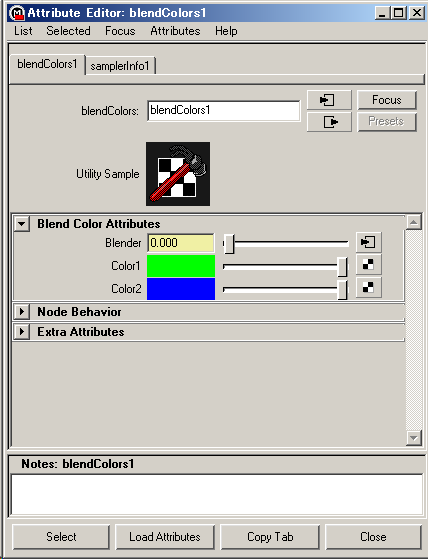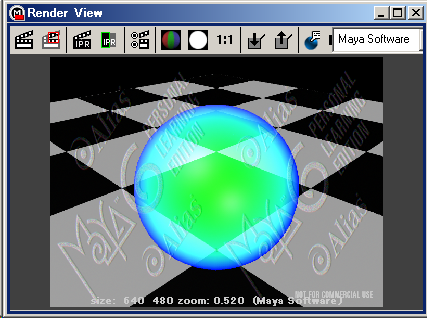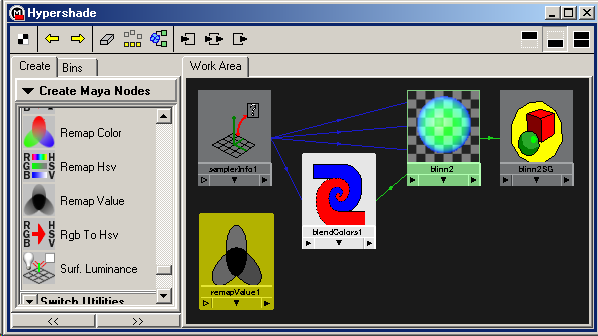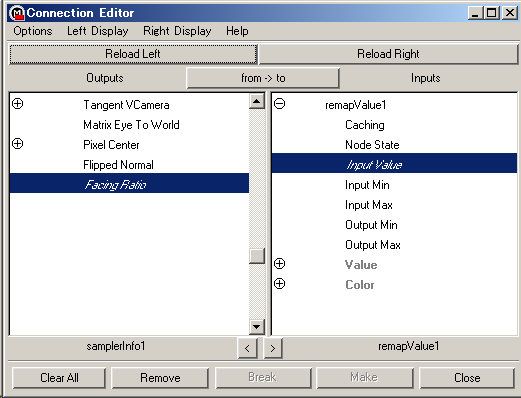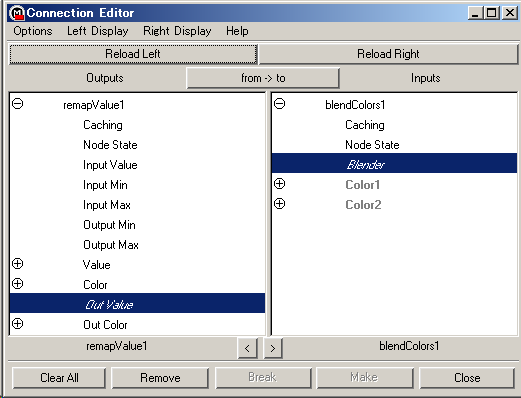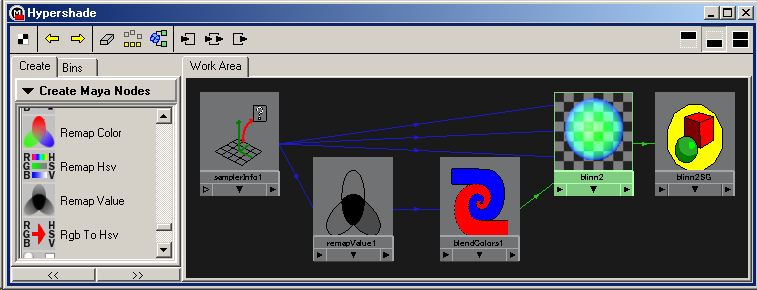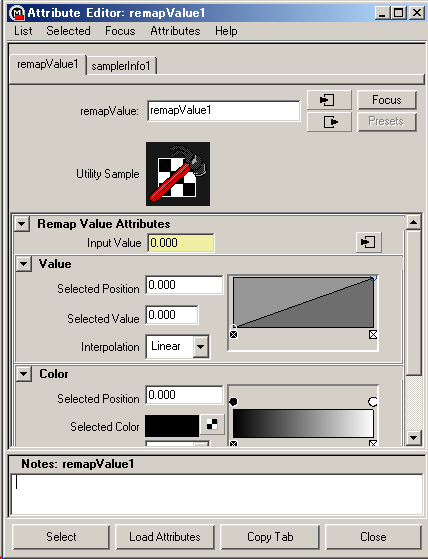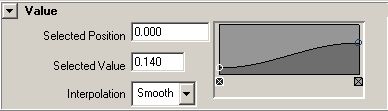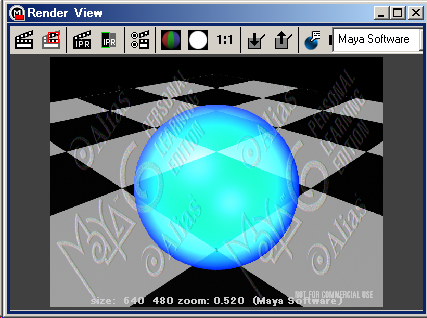Utility ノード
Utility ノードとは
Utility ノードはシェーダーの機能を拡張することができます。
- General Utilities
- マッピング、算術演算など
- Color Utilities
- 色に関するもの
- Switch Utilities
- 同じシェーダーで、オブジェクトごとに一部のアトリビュートだけ変化させたい場合に使用
Sampler Info とは
Sampler Info ノードによって、
サンプリング点(カメラからの視点がオブジェクトにあたる点)についての、
さまざまな情報を得ることができます。
- Facing Ratio (0.0 〜 1.0)
- サンプリング点からカメラへのベクトルと、法線ベクトルの内積を計算したもの。
カメラへの向きと、法線がどれくらいの角度をなしているかがわかります。
1.0 で向きが同じ、0.0 で角度が 90 度になります。
Sampler Info の使用例
Sampler Info を作成して、色々な実験をしてみましょう。
ここでは、Sampler Info の他に以下のノードを使ってみます。
- Reverse
- 入力(0.0 〜 1.0)の値を逆転(1.0 〜 0.0)させます。
- Remap Value
- 入力を別の値にマッピングします。
ramp に似ています。
- Blender Colors
- 2 つの色を混ぜ合わせます。
- 球と平面で適当にシーンを作成します。
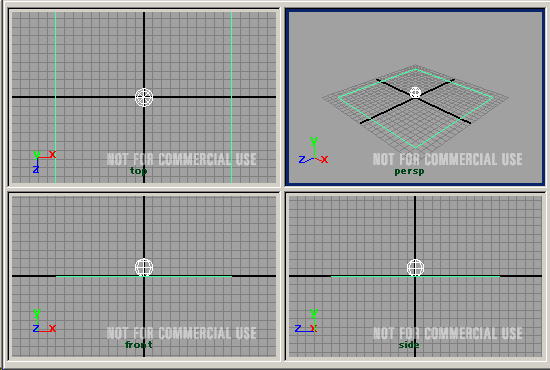
わかりやすくするために、平面にテクスチャーをアサインしておきます。
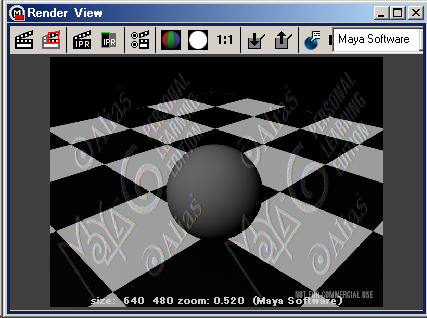
- Blinn マテリアルを作成し、球にアサインしておきます。
- Sampler Info ノードを作成します。
Hypershade → Create Maya Nodes → General Utilities → Sampler Info
から Sampler Info ノードを作成します。
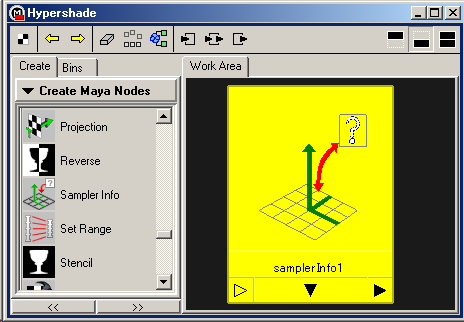
- Sampler Info ノードの Facing Ratio と Blinn ノードの
transparencyR, transparencyG, transparencyB をコネクトします。
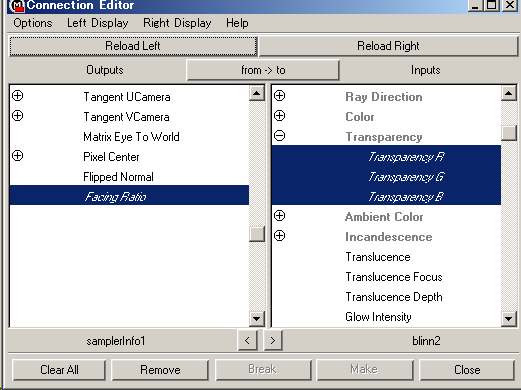
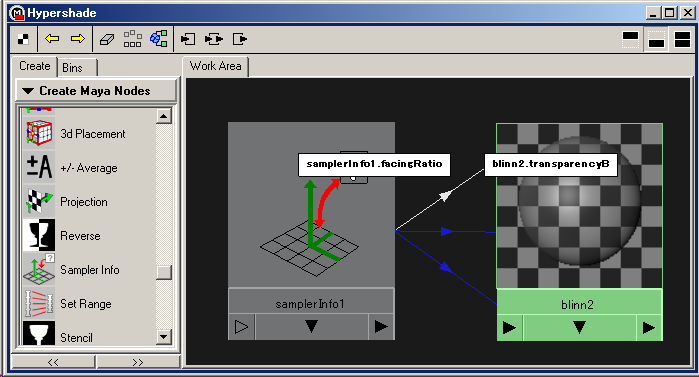
- レンダリングするとカメラと同じ向きの部分が透明に、
垂直な部分が不透明になっているのがわかります。
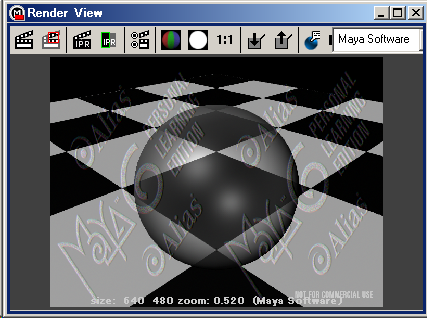
- transparency と同じように、
Sampler Info の Facing Ratio を球の incandenscence にコネクトしてみます。
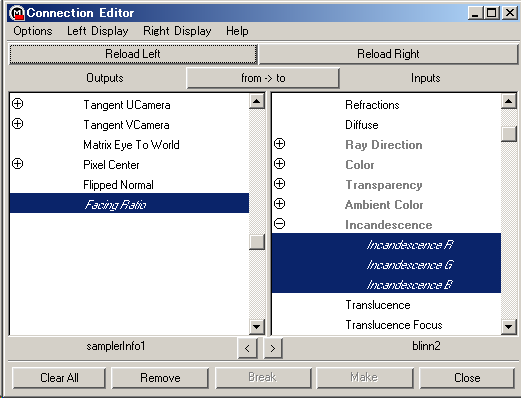
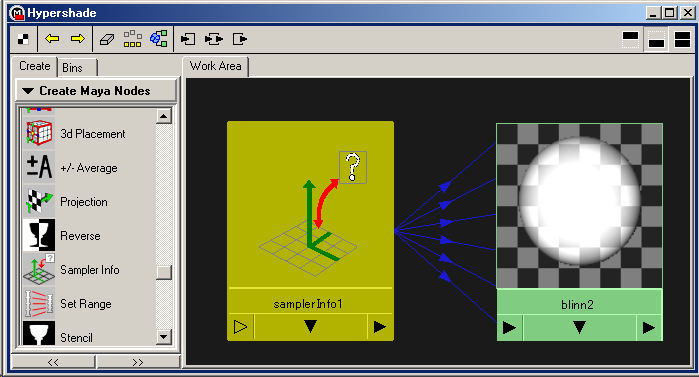
球の真ん中が白くなって透明になりません。
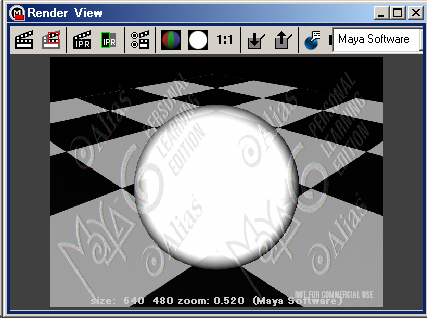
- 修正するために incandenscence へのコネクトをはずします。
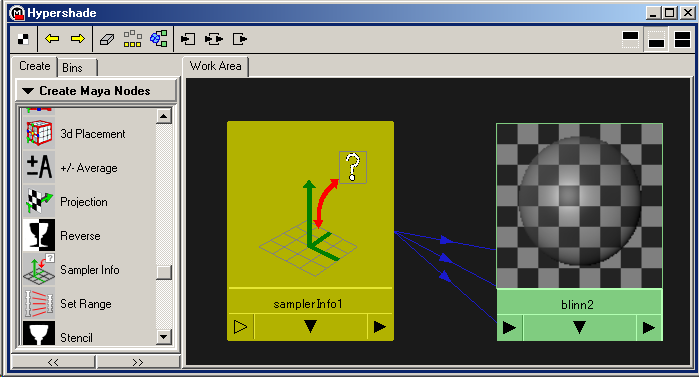
- Reverse ノードを作成します。
Hypershade → Create Maya Nodes → General Utilities → Reverse
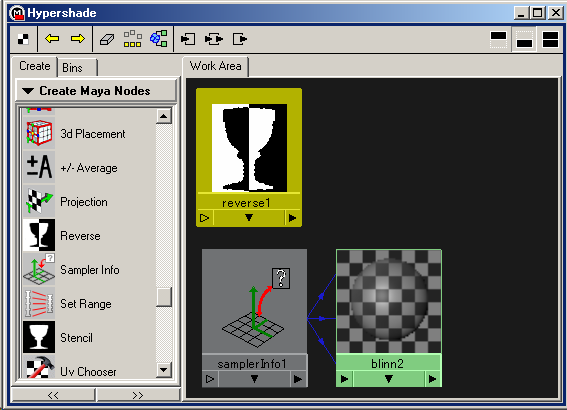
- Sampler Info の Facing Ratio を Reverse ノードの input にコネクトします。
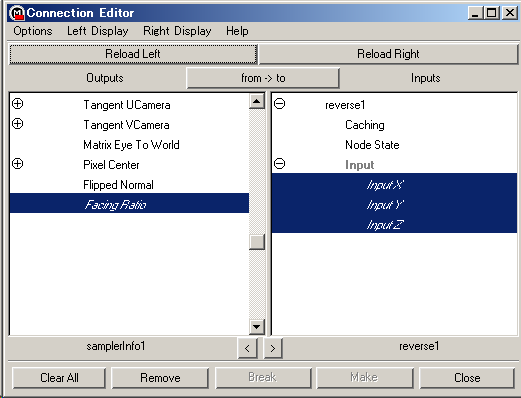
- Reverse ノードの output を球の incandenscence にコネクトします。
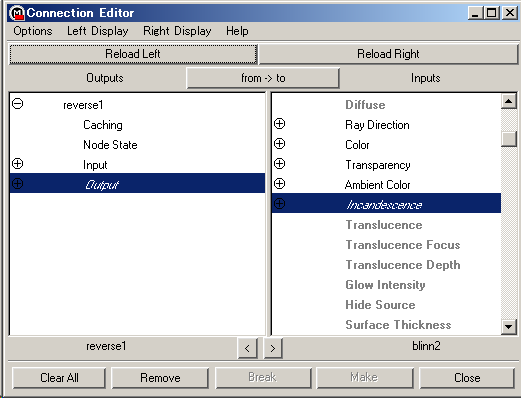
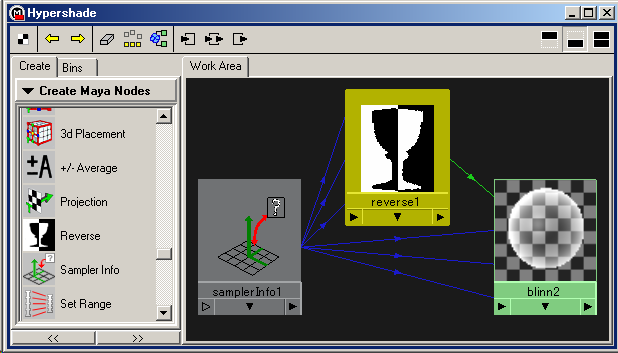
- レンダリングをすると、今度は真ん中が透明になっています。
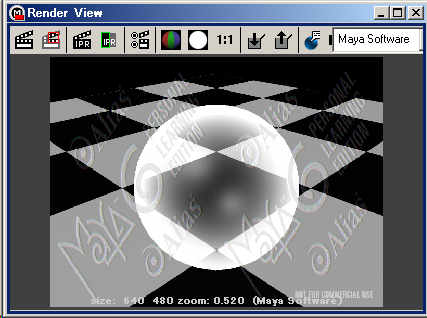
- 次に、色を変更できるようにしてみましょう。
そのために、Reverse ノードを削除し、Blend Colors ノードを作成します。
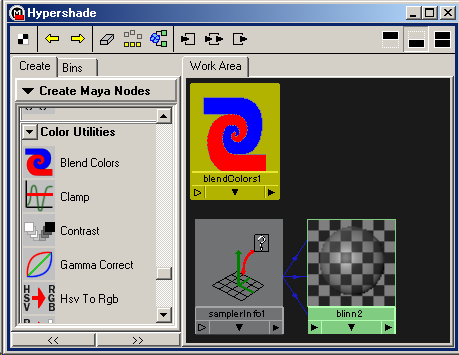
- Sampler Info の Facing Ratio を Blender Colors ノードの Blender にコネクトします。
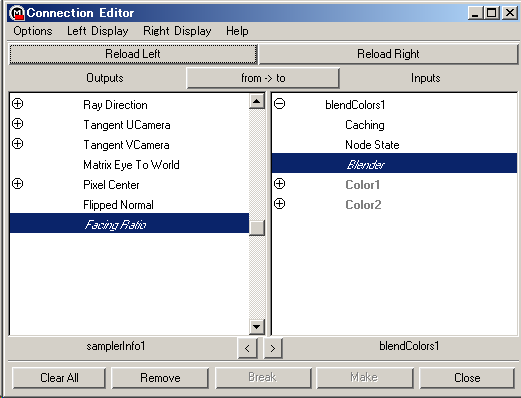
- Blender Colors ノードの Blender を球の incandenscence にコネクトします。
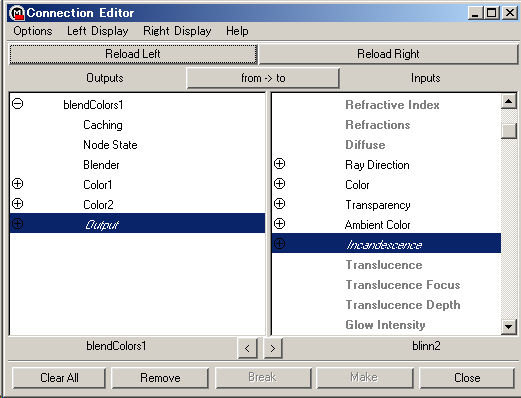
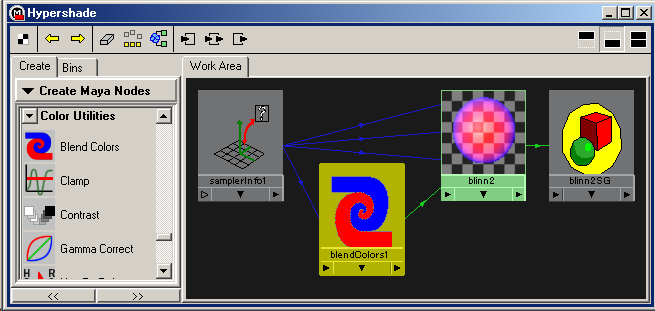
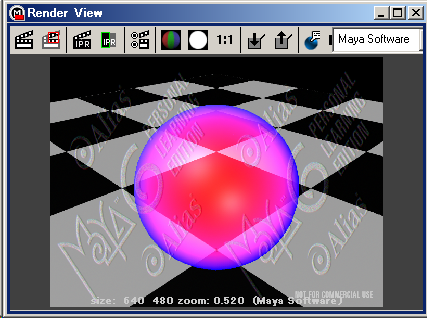
- Blender Colors ノードのアトリビュート Color1, Color2 を変更すると色を変えることができます。
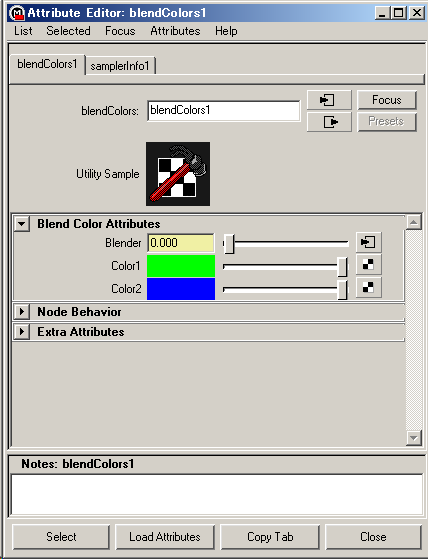
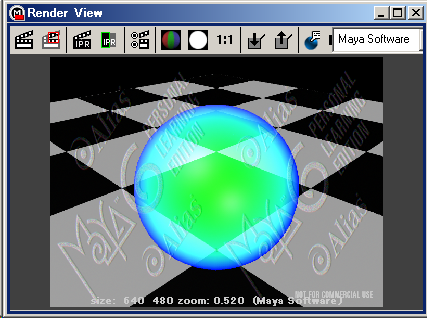
- しかし、このままでは incandenscence の範囲を調節することができません。
ということで、Remap Value ノードを作成します。
Hypershade → Create Maya Nodes → Colors Utilities → Remap Value
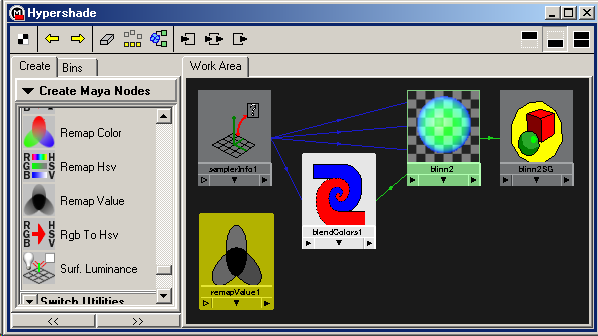
- Sampler Info の Facing Ratio を Remap Value の Input Value にコネクトします。
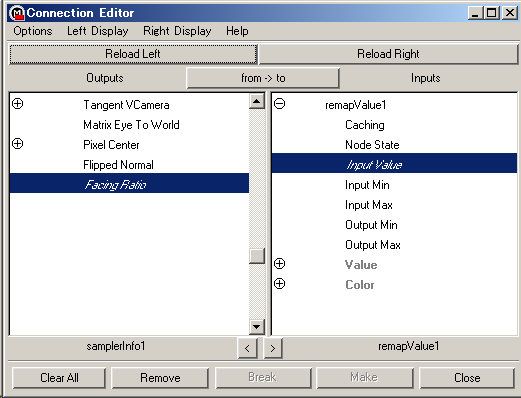
- Sampler Info の Facing Ratio から Blend Colors の Blender へのコネクトを解除します。
- Remap Value の Out Value を Blend Colors の Blender にコネクトします。
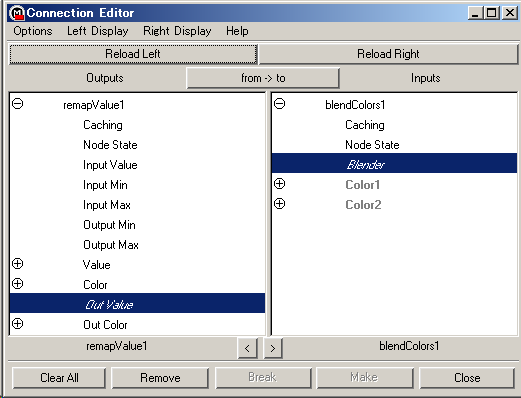
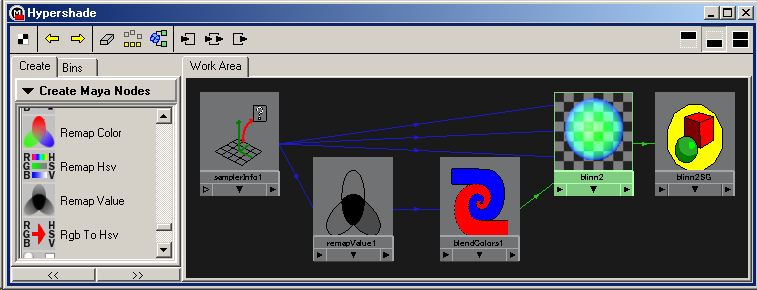
- Remap Value の Value セクションで値を調節します。
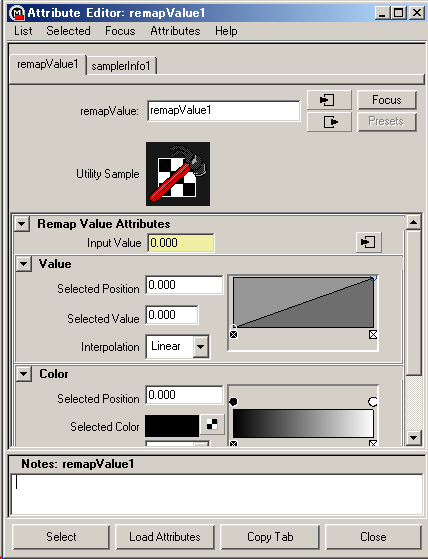
以下の図は、interpolation を smooth にして、グラフを変更しています。
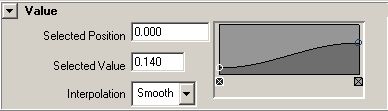
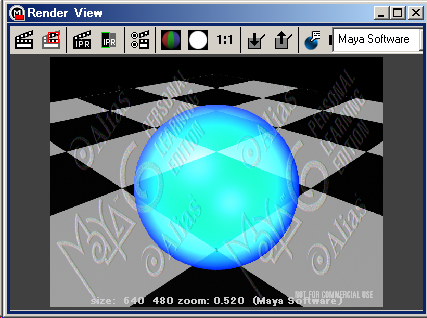
参考
- Maya
Maya, MEL 関係(Tips, FAQ, コマンド)のページ
Index | Home
Mail